Messenger nie może otworzyć załącznika lub linku? Oto co robić

Messenger nie może otworzyć załącznika lub linku? Dowiedz się, jak rozwiązać ten problem dzięki sprawdzonym krokom i wskazówkom.
Ponieważ korzystanie z Apple Pay stało się niezbędne dla wielu osób (do robienia zakupów zarówno fizycznych, jak i cyfrowych), otrzymanie wiadomości typu „Zweryfikuj swoje dane kontaktowe” może być problemem. Będziesz chciał, aby usługa Apple Pay działała i uniknęła mini zawału serca, gdy Twoja transakcja zostanie odrzucona w sklepie.
Jeśli ostatnio napotkałeś ten problem, czytaj dalej ten artykuł. Postaramy się wyjaśnić, dlaczego występuje ten problem i co możesz z nim zrobić.
Spis treści:
Otrzymałeś komunikat „Zweryfikuj informacje kontaktowe” w Apple Pay? Oto co robić
Jeśli w Apple Pay pojawi się komunikat „ Zweryfikuj informacje kontaktowe” , sprawdź, czy wszystkie dane kontaktowe zostały wprowadzone poprawnie. W tym adres rozliczeniowy/dostawy i numer telefonu. Jeśli Twoje dane są poprawne i mają właściwy format, możesz również sprawdzić stan serwera, aby upewnić się, że serwer Apple Pay nie jest wyłączony.
Więcej szczegółów poniżej.
1. Wpisz swój adres rozliczeniowy poprawnie
Pierwszą rzeczą, którą należy zrobić, jest sprawdzenie, czy wpisałeś swój adres rozliczeniowy/wysyłkowy poprawnie. Jeśli wprowadzony adres różni się od adresu podanego na karcie debetowej, możesz mieć problemy z weryfikacją swoich danych kontaktowych w Apple Pay . Aby upewnić się, że wszystko jest w porządku, musisz sprawdzić swój adres w wielu miejscach. Oto dokładnie, co musisz zrobić:
Sprawdź swój adres w Ustawieniach
Pierwszym miejscem, w którym możesz sprawdzić, czy Twój adres jest poprawny, jest sekcja Portfel i Apple Pay w Ustawieniach . Oto jak:
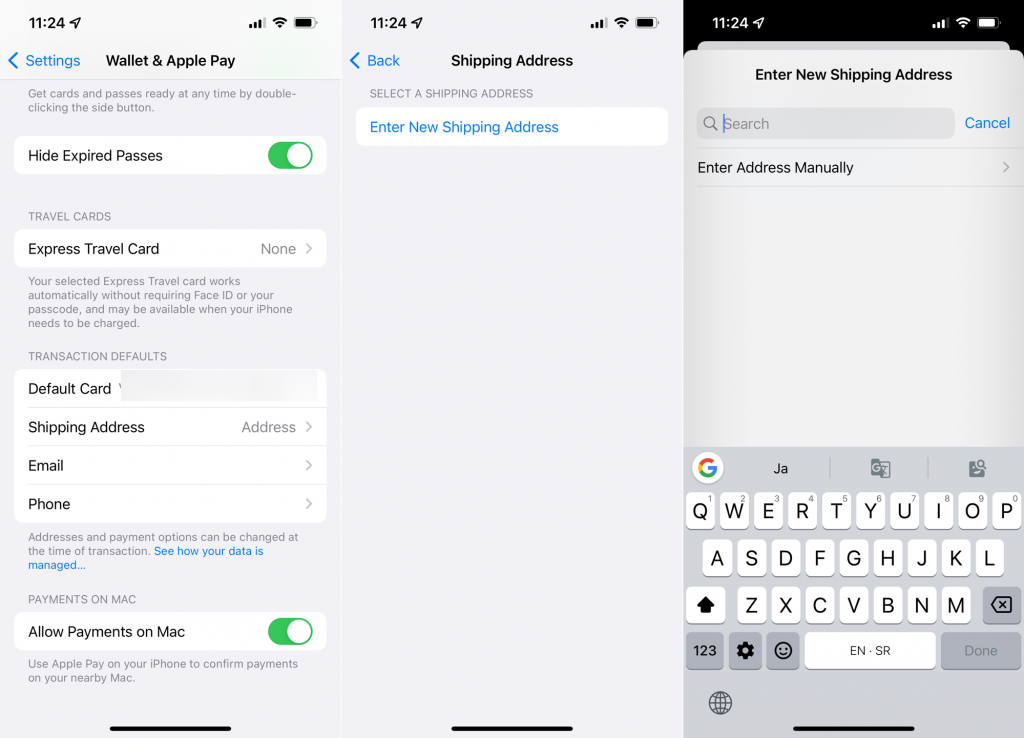
Sprawdź swój adres w Apple Pay
Teraz przechodzimy do aplikacji Portfel :
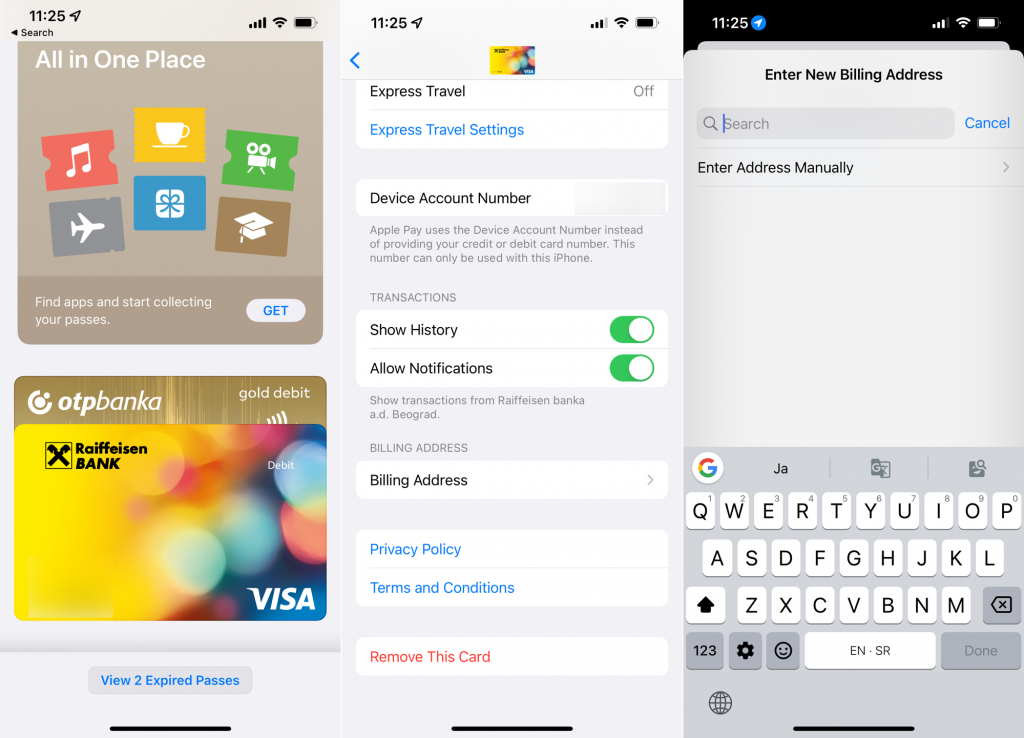
Sprawdź swój adres w Apple ID
I na koniec sprawdźmy adres wysyłki powiązany z Twoim Apple ID:
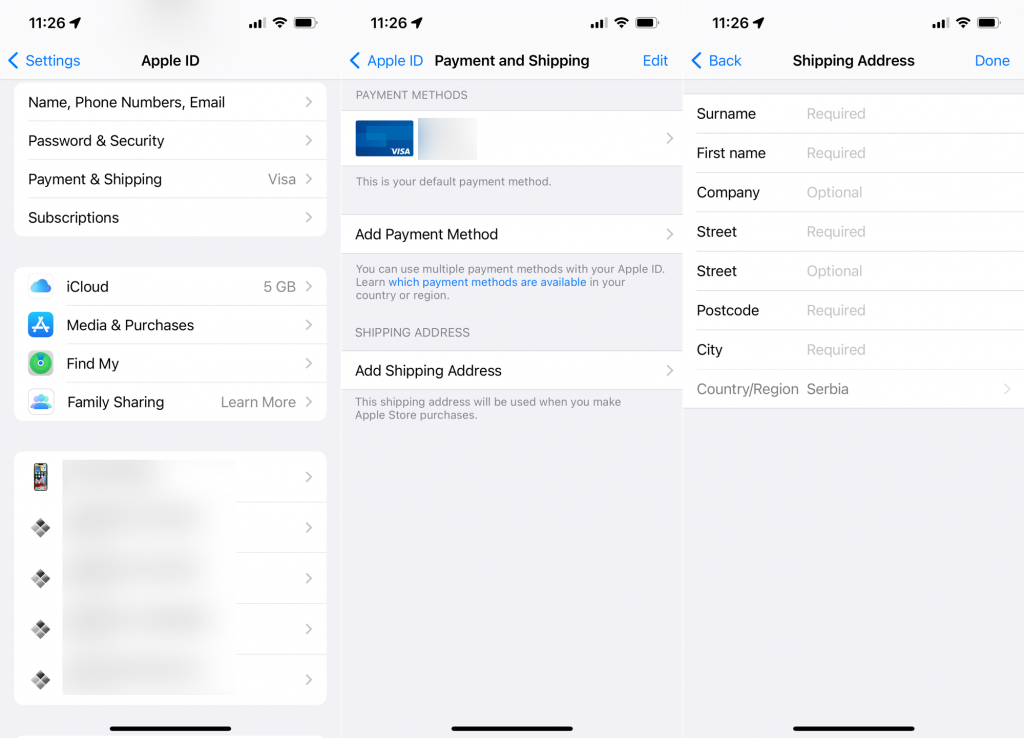
2. Zweryfikuj swój numer telefonu
Jeden użytkownik potwierdził na forach Apple , że brak numeru telefonu lub użycie niewłaściwego formatu numeru telefonu może spowodować wyświetlenie komunikatu „Zweryfikuj informacje kontaktowe” . Dlatego powinieneś również upewnić się, że wpisałeś swój numer telefonu w prawidłowym formacie. Oto jak to zrobić:
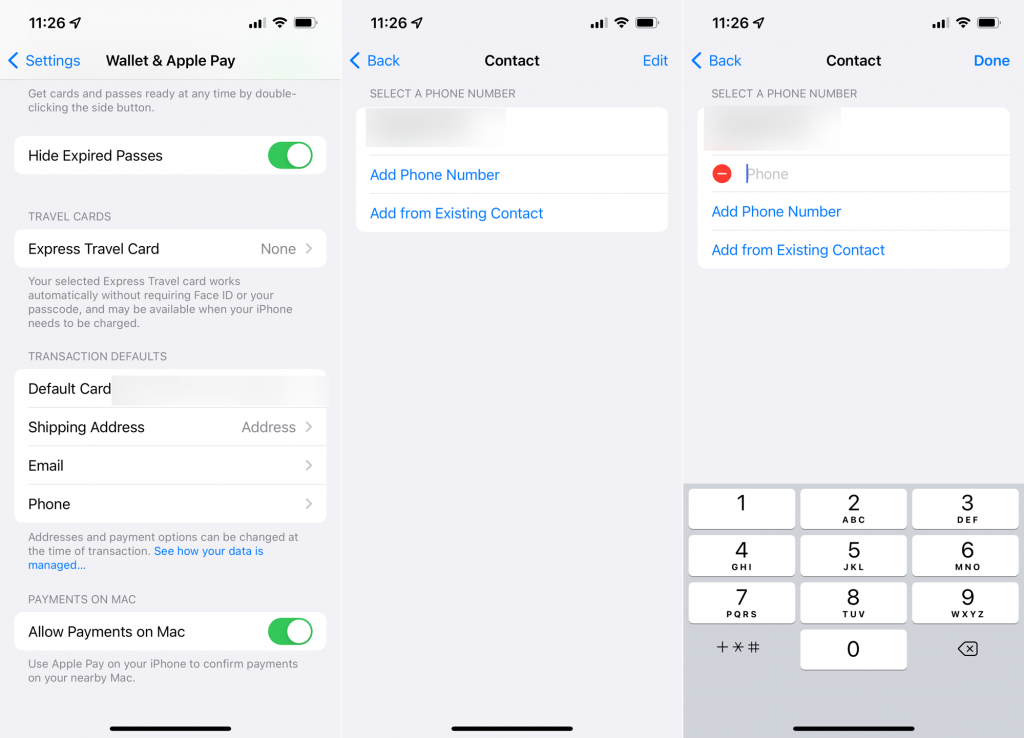
3. Sprawdź stan serwera Apple Pay
Jeśli masz pewność, że wszystkie Twoje dane kontaktowe są poprawne, ale nadal otrzymujesz komunikat „Zweryfikuj dane kontaktowe” w Apple Pay, istnieje ryzyko, że serwery Apple Pay nie działają. Ponieważ jest to czynnik zewnętrzny, nic nie możesz z tym zrobić, z wyjątkiem czekania, aż Apple naprawi swoje serwery. Na szczęście Apple powinno szybko rozwiązać każdy problem z serwerem, więc usługa prawdopodobnie zacznie działać prędzej niż później.
Status serwera Apple Pay możesz sprawdzić tutaj .
O to chodzi. Mam nadzieję, że co najmniej jedno z tych rozwiązań pomogło ci z błędem „Zweryfikuj dane kontaktowe” w Apple Pay. Jeśli masz jakieś uwagi, pytania lub sugestie, daj nam znać w komentarzach poniżej.
CZYTAJ WIĘCEJ:
Messenger nie może otworzyć załącznika lub linku? Dowiedz się, jak rozwiązać ten problem dzięki sprawdzonym krokom i wskazówkom.
Dowiedz się, jak szybko stworzyć grupę kontaktów w Outlook, aby efektywnie zarządzać swoimi wiadomościami e-mail. Oszczędzaj czas z naszą szczegółową instrukcją.
Dowiedz się, jak rozwiązać problem z błędem 740 żądana operacja wymaga podniesienia Windows 10 problemów z rozwiązaniami przedstawionymi w tym artykule.
Jeśli chcesz mieć większą kontrolę nad tym, które witryny próbują uzyskać dostęp na Twoim komputerze, oto jak skutecznie zarządzać uprawnieniami witryny w Microsoft Edge.
Poznaj najlepsze emulatory PS4 na PC, które pozwolą Ci grać w gry na konsole PlayStation 4 za darmo na komputerach z Windows.
Odkryj możliwe rozwiązania, aby naprawić błąd wyjątku nieznanego oprogramowania (0xe0434352) w systemie Windows 10 i 11 podany tutaj…
Jak usunąć animacje z prezentacji PowerPoint, aby dostosować ją do profesjonalnych standardów. Oto przydatne wskazówki.
Radzenie sobie z Wicked Whims, które nie działają w Sims 4. Wypróbuj 6 skutecznych rozwiązań, takich jak aktualizacja modów i więcej.
Odkryj jak naprawić problem z kontrolerem PS4, który się nie ładuje. Sprawdź 8 prostych rozwiązań, w tym testy kabli, portów oraz reset kontrolera.
Dowiedz się, jak naprawić Operacja nie zakończyła się pomyślnie, ponieważ plik zawiera wirusa Windows 11/10 i nie można otworzyć żadnego pliku…

![[NAPRAWIONO] Błąd 740 Żądana operacja wymaga podwyższenia systemu Windows 10 [NAPRAWIONO] Błąd 740 Żądana operacja wymaga podwyższenia systemu Windows 10](https://luckytemplates.com/resources1/images2/image-2122-0408150409645.png)





![Napraw kontroler PS4 nie ładuje się [8 łatwych ROZWIĄZAŃ] Napraw kontroler PS4 nie ładuje się [8 łatwych ROZWIĄZAŃ]](https://luckytemplates.com/resources1/images2/image-9090-0408151104363.jpg)
![Operacja nie została zakończona pomyślnie, ponieważ plik zawiera wirusa [NAPRAWIONO] Operacja nie została zakończona pomyślnie, ponieważ plik zawiera wirusa [NAPRAWIONO]](https://luckytemplates.com/resources1/images2/image-4833-0408151158929.png)